Table of contents
本教程包含如何备份和恢复你的Chrome书签的说明。 如果你想在你的备用个人电脑中手动转移你的书签,或者如果你的配置文件被损坏,从谷歌chrome导入和导出你的书签是一个必要的操作。
请记住,如果你已经注册了一个谷歌账户,并且使用Chrome作为你的互联网浏览器,你可以使用 Chrome的签到功能 通过使用Chrome的签到功能,在Google Chrome中使用Google账户签到后,您的设置在每台电脑或设备上都可以随时使用。
如何备份谷歌浏览器的书签。
有两种简单的方法来备份和恢复谷歌浏览器中的收藏夹。
方法一:手动备份和恢复Chrome书签文件。方法二:将Chrome书签导出/导入到HTML文件中。 方法1:手动备份/还原Chrome书签。
备份和恢复Chrome书签的最简单方法是复制和粘贴 "书签 "文件,从(到)Chrome配置文件文件夹。
默认情况下,谷歌浏览器将您的所有个人资料信息(书签、密码、扩展功能、设置)存储在 "用户数据 "文件夹内,在磁盘的这个位置: *
注意:你必须启用隐藏文件视图才能查看这个位置的内容。
Windows 10, 8, 7 & Vista。
- C:\Users\AppData\Local\Google\Chrome\ 用户数据
Windows XP。
- C:\Documents and Settings\Local Settings\Application Data\Google\Chrome\ 用户数据
如何手动备份Chrome书签。
要手动备份Chrome浏览器的书签。
1.关闭 Chrome浏览器。
2. 启用隐藏文件视图。
3. 导航到磁盘上的以下位置(根据你的操作系统)。
Windows 10, 8, 7 & Vista。
- C:\Users\AppData\Local\Google\Chrome\User Data\。 默认情况下
Windows XP。
- C:\Documents and Settings\Local Settings\Application Data\Google\Chrome\User Data\ 默认情况下
3. 探索默认文件夹的内容,然后 拷贝 & 粘贴 的 书签 文件到你的备份位置。 例如,你的外部USB磁盘)。

如何手动恢复Chrome浏览器的书签。
要恢复你的Chrome "书签 "文件。
1.关闭 Chrome浏览器。
2 . 启用隐藏文件视图。
3.复制 的 书签 在 "Default "文件夹内的备份文件,在磁盘上的以下位置。
Windows 10, 8, 7 & Vista。
- C:\Users\AppData\Local\Google\Chrome\User Data\。 默认情况下
Windows XP。
- C:\Documents and Settings\Local Settings\Application Data\Google\Chrome\User Data\ 默认情况下
4. 启动Chrome浏览器,你就完成了!
方法2:导出和导入Chrome书签HTML文件。
备份Chrome书签的第二种方法是将其导出为HTML文件,然后将导出的Bookmarks.HTML文件导入Chrome,方法是使用 '导出/导入到HTML' 从谷歌浏览器的菜单中选择该功能。
如何将Chrome书签导出为HTML文件。
要备份(导出)你的Chrome书签到一个HTML文件。
1. 打开谷歌浏览器,从浏览器的 菜单  选择 书签 -> 书签管理员 .
选择 书签 -> 书签管理员 .
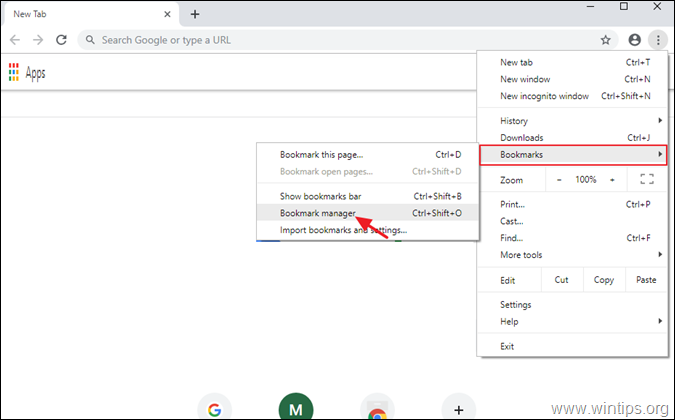
2. 然后再次点击(第二)三(3)点菜单  在右上角的 "我",并选择 输出书签 .
在右上角的 "我",并选择 输出书签 .
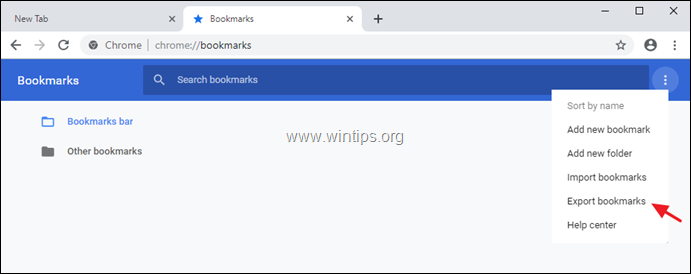
3. 为导出的书签文件键入一个名称(如果你想的话),然后 拯救 将HTML文件复制到你的备份目的地。
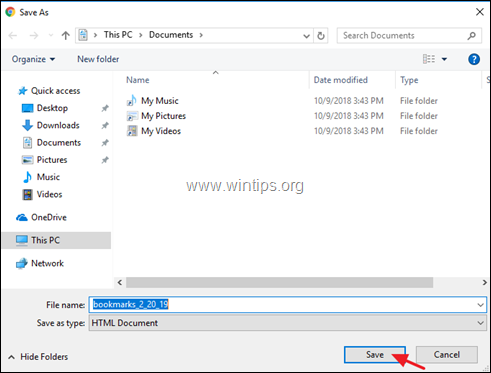
如何从HTML文件中导入Chrome书签。
要恢复(导入)您的谷歌浏览器书签HTML文件。
1. 打开谷歌浏览器,从浏览器的 菜单  选择 书签 -> 书签管理员 .
选择 书签 -> 书签管理员 .
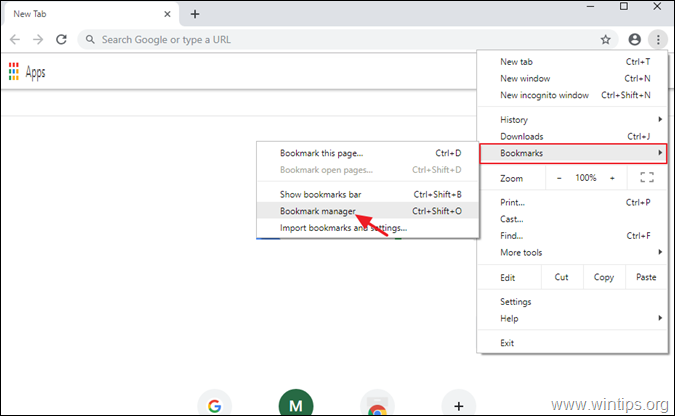
2. 然后再次点击书签的管理员菜单  在右上角的 "我",并选择 导入书签。
在右上角的 "我",并选择 导入书签。
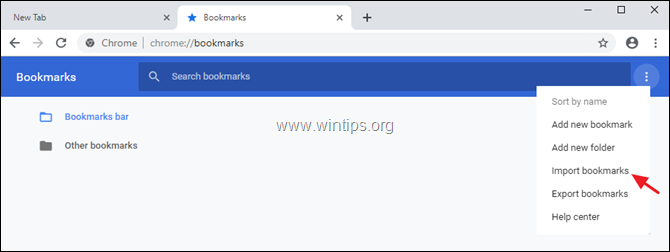
3. 从备份中选择书签HTML文件,并点击 开放式 .
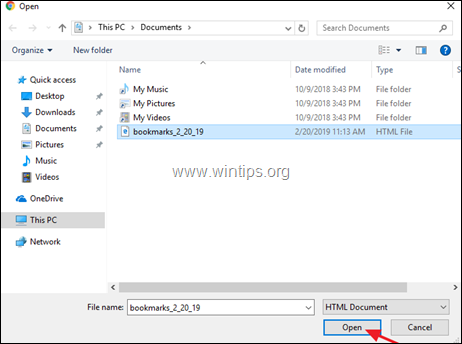
就是这样!让我知道本指南是否对你有帮助,请留下你的经验评论。 请喜欢并分享本指南以帮助他人。

Andy Davis
A system administrator s blog about Windows





